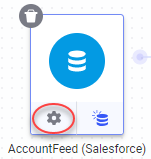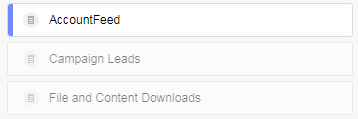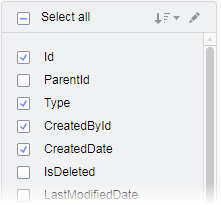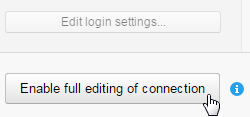Édition d'une connexion de données
Si vous avez ajouté des données à l'analyse à l'aide d'une connexion à une source de données externe (Salesforce, Google Analytics, etc.), vous pouvez vouloir changer les colonnes à extraire, modifier la plage de données à rechercher, ou, dans certains cas, ajouter des vues (tables de données) à la connexion de données, ou en supprimer. Vous pouvez utiliser le Canevas de données pour modifier la connexion.
Avant de commencer
Procédure
Exemple : édition d'une connexion à Salesforce
Dans cet exemple, les données source de Salesforce sont modifiées. Lorsque vous cliquez sur Modifier les paramètres dans le Canevas de données, la boîte de dialogue Modifier les données à partir de Salesforce s'affiche. Il s'agit de la même boîte de dialogue que celle utilisée lors de la Accéder aux données depuis Salesforce. Dans ce contexte, la seule vue disponible pour édition est celle utilisée pour l'ajout des données dans le nœud sélectionné :
Vous pouvez sélectionner des colonnes à ajouter ou décocher les cases des colonnes que vous ne souhaitez plus inclure dans l'analyse.
Si vous souhaitez apporter de plus amples modifications à toute la connexion Salesforce, cliquez sur Activer la modification complète de la connexion.
Lorsque la modification complète de la connexion est activée, vous pouvez apporter des modifications à d'autres vues en plus de celle sélectionnée initialement. Vous pouvez également ajouter des vues supplémentaires à la connexion (sous forme de nouvelles tables de données ajoutées dans l'analyse) ou vous pouvez supprimer des vues. Vous pouvez également utiliser le bouton Éditer les paramètres de connexion qui s'active. Il vous permet de modifier le nom d'utilisateur et le mot de passe, ou d'utiliser une instance Sandbox URL au lieu de l'instance Salesforce standard.

 .
.